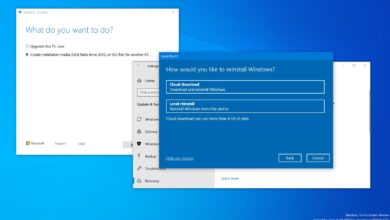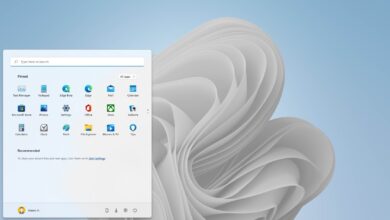Cómo cambiar los temas de fondo de Office 2013

Además de muchas características nuevas, Office 2013 también trae los conceptos de «Fondos de Office», que son esencialmente imágenes pequeñas, siete en total -si llamas a la opción «ninguno» que te deja solo con una barra de herramientas blanca-, que agregan un pequeña nota de personalización para la experiencia de la suite de software. Puede establecer el fondo que desee en el asistente de instalación del software, pero también puede cambiarlo en cualquier momento. Siga las instrucciones a continuación para aprender cómo:
Instrucciones
1. Inicie una nueva aplicación de Office 2013, por ejemplo, Word 2013.
2. Haga clic en ARCHIVO menú y seleccione elección.
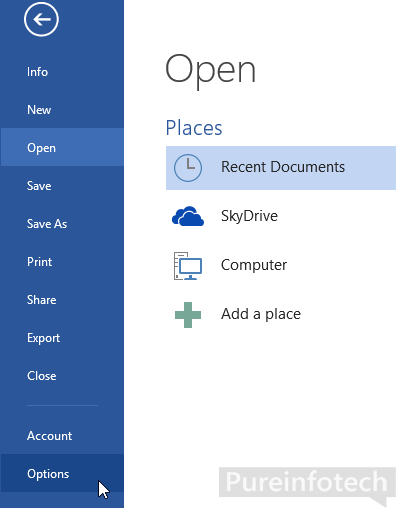
3. Sub Personaliza tu copia de Microsoft Oficinabuscar Fondo de oficina opciones y simplemente seleccione uno de los nuevos fondos y luego haga clic en Bien para terminar.
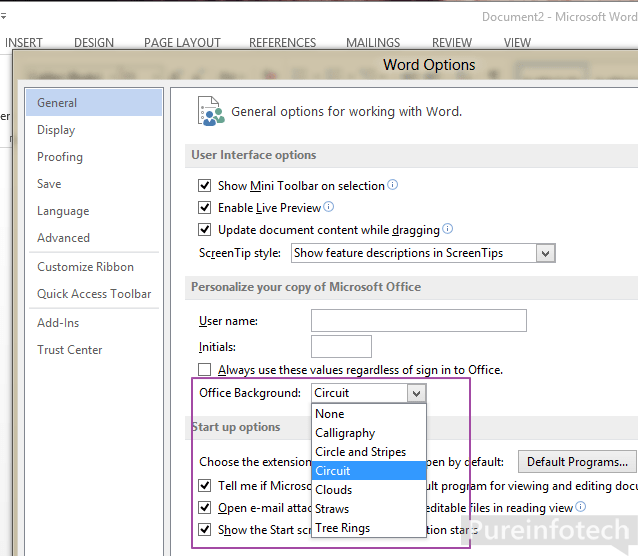
Nota: Para cambiar fondos en Outlook 2013 es un poco diferente, tienes que elegir cuenta de oficina y luego cambiar Fondo de oficina. Pero el cambio seguirá afectando a todas las aplicaciones de Office.
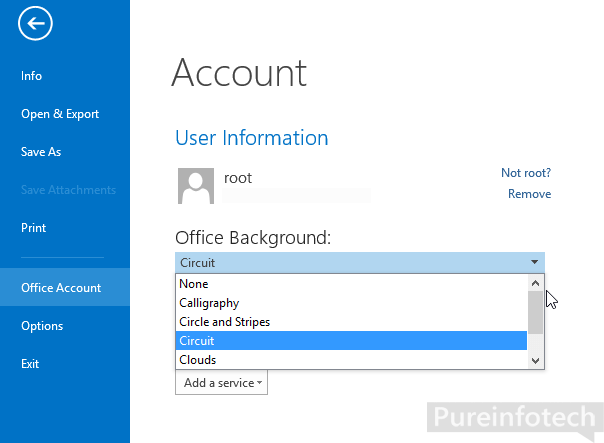
Puede elegir entre 7 estilos de fondo diferentes:
Microsoft Office 2013, a diferencia de la versión 2010, no tiene la opción de cambiar el esquema de color real (azul, plateado y negro); en cambio, la nueva interfaz es un fondo blanco sólido alrededor, con una pequeña imagen de maqueta que cubre solo una fracción de la barra de herramientas de la aplicación en la esquina superior derecha de la pantalla.
Es posible que ganemos una comisión por compras usando nuestros enlaces para continuar brindando contenido gratuito. Información de la política de privacidad.
Todo el contenido de este sitio se proporciona sin garantía, expresa o implícita. Utilice cualquier información bajo su propio riesgo. Siempre haga una copia de seguridad de su dispositivo y sus archivos antes de realizar cualquier cambio. Información de la política de privacidad.

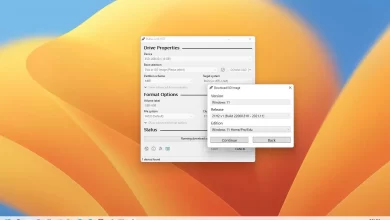
![Photo of Cómo solucionar problemas de conectividad de impresoras inalámbricas en Windows [Step by Step]](https://hackable-devices.org/wp-content/uploads/2023/05/fix-wireless-printer-connectivity-390x220.png)